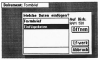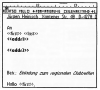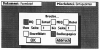|

|
| 28.12.2025 | Archiv # Recherche # Links # Kontakt # Gästebuch # Impressum |
|
Index Login Die Anzeige des Archivs erfolgt grafisch. Ändern |
Büro-Kurs (Teil 3)In diesem Kursteil werden wir mit unserem Briefkopf in Verbindung mit GeoDex und GeoMerge eine Einladung mittels Serienbrieffunktion erstellen. Was ist ein Serienbrief? Mit einem Brief soll der gleiche Text an verschiedene Adressaten gesandt werden, wobei die jeweiligen Adressen und Anreden automatisch eingefügt werden. Eines der frühesten Zusatzanwendungen für GEOS 64/128 war bzw. ist das Paket: DeskPack/GeoDex. Aus diesem Paket sind die Programme GeoDex und GeoMerge mit Abstand am hilfreichsten. So wurden auch die Mitglieder des GUC zu Beginn noch mit GeoDex verwaltet. GeoDex ist eine sehr leistungsfähige Adreßverwaltung. Früher dachten wir an eine Mitgliederzahl so um die 100. Da inzwischen über 2000 Mitglieder vorhanden sind, ist GeoDex schon lange nicht mehr in der Lage, die Aufgabe der Mitgliederverwaltung zu übernehmen. Aber für die Verwaltung einer Regionalgruppe reicht es bei weitem noch. Für eine Pseudoregionalgruppe von 6 Personen sollt Ihr nun mal eine GeoDex Datei anlegen. Es können auch noch weitere Adressen in der Datei vorhanden sein, z. B. von Familienmitgliedern oder sonstigen Freundinnen und Freunden. Wenn wir nun nur die Adressen der GUC Regionalgruppenmitglieder angezeigt bekommen wollen, müssen wir die Gruppe GUC voreinstellen. Dazu klicken wir zunächst das Gruppenicon an, das unterste in der rechten Reihe, und geben als Gruppennamen GUC ein. Gefragt wird nach dem Namen der Einfügedatei, gemeint ist jedoch zunächst die Gruppe, welche selektiert werden soll.
Nun verlassen wir GeoDex und sichern zunächst unsere neuen Dateien. Anschließend starten wir GeoWrite mit dem Formbrief. Hier müssen wir anstatt einer echten Anschrift nun die Variablen einsetzen, die GeoDex in der Einfügedatei verwendet. Es kommen dabei analog zur Karteikarte folgende Variablen zum Einsatz: first, last, misc, addr1, addr2, addr3, phone
Hinter dem Betreff fügen wir eine Anmerkung zur Einladung ein. Hinter dem "Hallo" wird die Variable für den Vornamen eingefügt. Nun kann der Einladungstext folgen. Damit wäre auch der Formbrief erstellt und wir können versuchen, diesen mittels GeoMerge zu drucken. Vor dem Starten von GeoMerge kontrollieren wir noch einmal, ob alle erforderlichen Dateien vorhanden sind. Es werden benötigt: GeoMerge, Formbrief, Einfügedaten, Druckertreiber (bei GEOS 64). Direkt nach dem starten fragt GeoMerge nach dem Formtext. Damit ist unser Formbrief gemeint. Wir wählen ihn aus und klicken ÖFFNEN an. In der nächsten Dialogbox werden wir gefragt, ob die Einfügedaten aus einer Datei genommen oder per Hand (Tastatur) eingegeben werden sollen. Wir beantworten die Frage durch klicken auf JA. Die nun folgende Dialogbox fragt nach der Einfügedatei. Wir wählen die Datei Einfügedaten aus und klicken auf ÖFFNEN.
(jh)
Kurzlink hierhin: http://geos-printarchiv.de/1268 |
|
Letzte Änderung am 01.11.2019 |
|